WPS文檔刪除頁面背景顏色的方法
時間:2023-08-02 09:45:17作者:極光下載站人氣:69
我們在進行wps文檔編輯的過程中,大家通過會對文檔的編輯頁面的背景進行一定的調整,有的小伙伴喜歡比較好看的背景顏色進行設置,有的小伙伴喜歡將直接本地中的圖片設置為文檔頁面的背景,但是當你設置了背景之后,想要將其取消的話,那么我們該如何取消呢,如果你通過給頁面進行背景顏色的添加,那么我們直接在背景功能的下方將背景設置為無背景顏色即可,那么我們的文檔的背景就會馬上去除,下方是關于如何使用WPS word文檔去除背景顏色的具體操作方法,如果你需要的情況習可以看看方法教程,希望對大家有所幫助。
方法步驟
1.打開自己需要進行編輯的Word文檔,打開的文檔可以看到是有一個背景顏色顯示的,如圖所示。

2.之后,我們將鼠標定位到頁面頂部的【頁面布局】的位置,將該選項卡進行點擊一下。
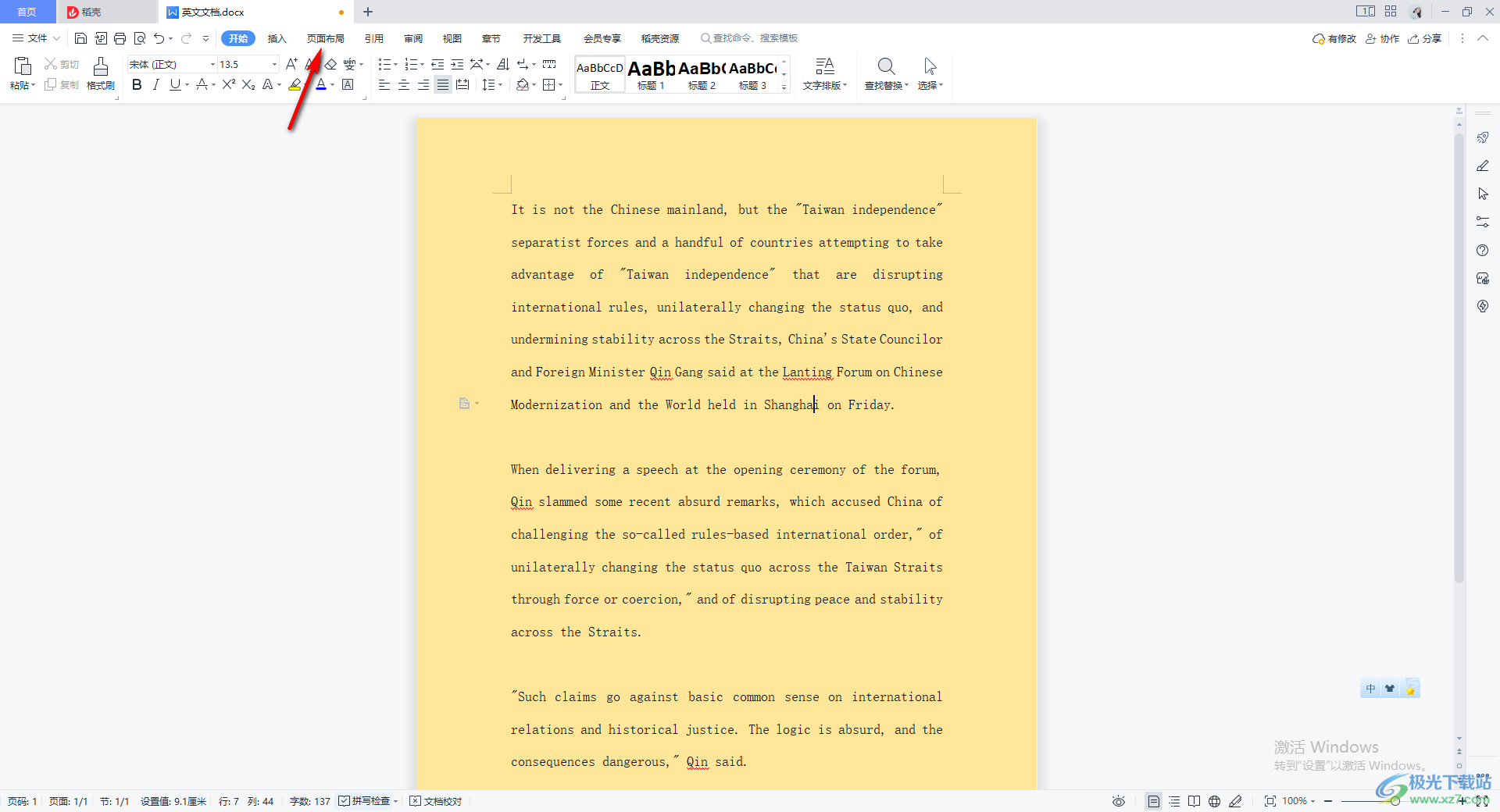
3.之后,在打開的工具欄中,找到【背景】功能,我們需要將背景旁邊的下拉圖標按鈕點擊打開。

4.隨后,我們就可以看到在該背景功能的下方有一個顏色窗口,直接選擇點擊【刪除頁面背景】即可。
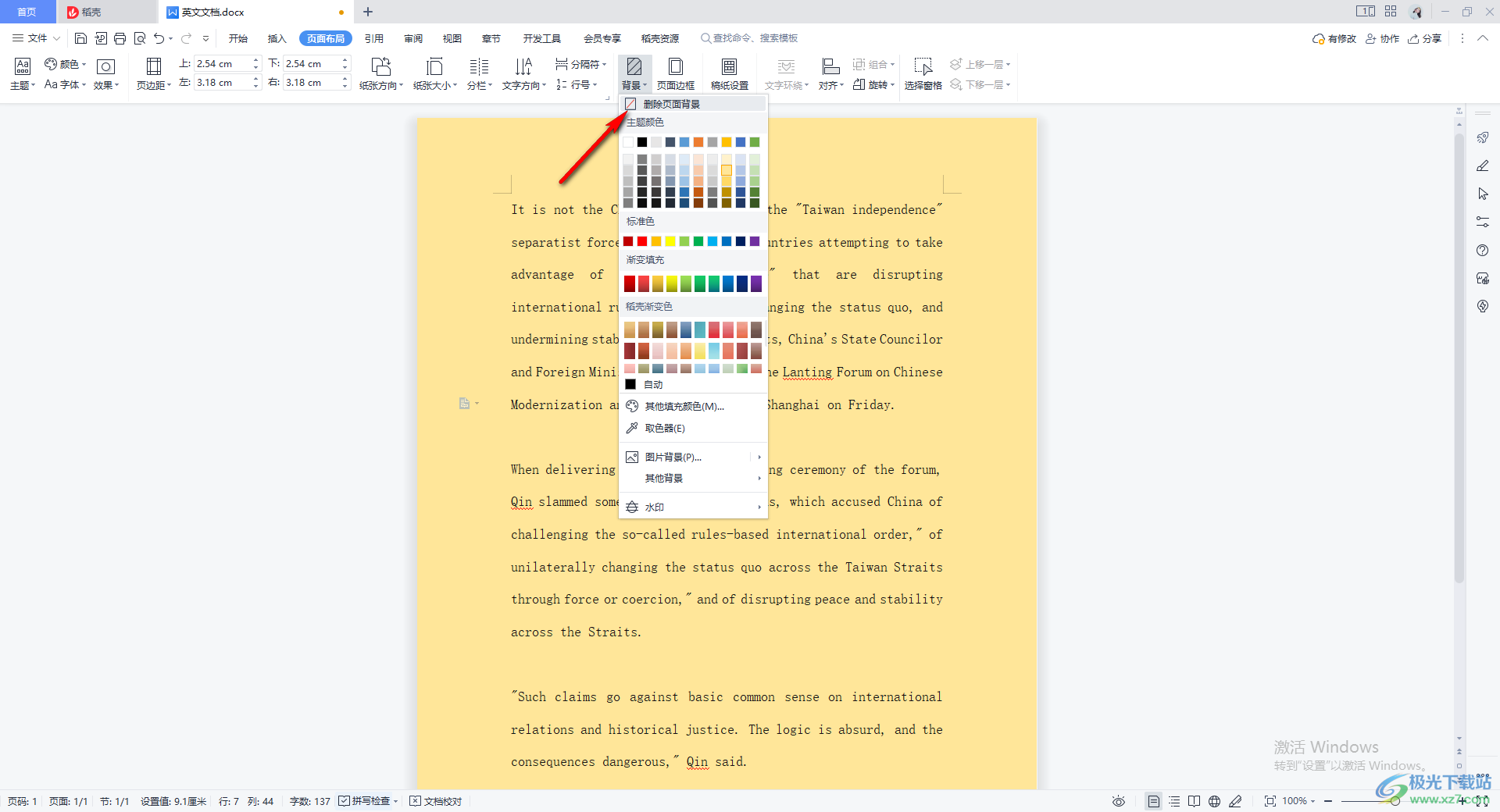
5.這時,我們返回到編輯頁面中,就可以看到我們的頁面背景已經去除了,恢復到了原來的白色編輯頁面,如圖所示。
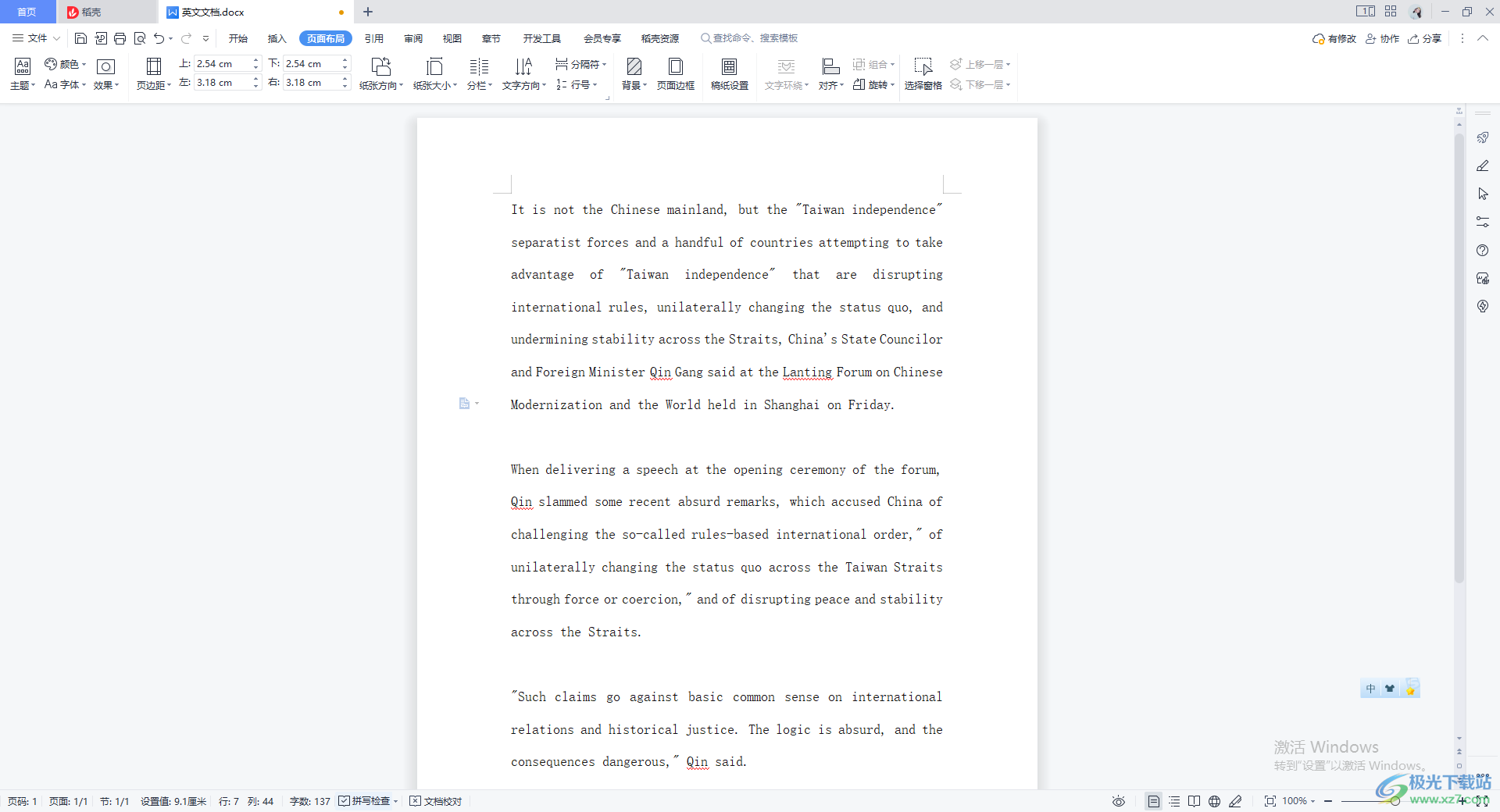
以上就是關于如何使用WPS Word文檔將背景顏色去除的具體操作方法,大家在使用的過程中會對編輯頁面的背景進行設置,你可以添加自己喜歡的背景,也可以將設置好的背景顏色進行去除,感興趣的話可以自己操作試試。

大小:240.07 MB版本:v12.1.0.18608環境:WinAll
- 進入下載
相關推薦
相關下載
熱門閱覽
- 1百度網盤分享密碼暴力破解方法,怎么破解百度網盤加密鏈接
- 2keyshot6破解安裝步驟-keyshot6破解安裝教程
- 3apktool手機版使用教程-apktool使用方法
- 4mac版steam怎么設置中文 steam mac版設置中文教程
- 5抖音推薦怎么設置頁面?抖音推薦界面重新設置教程
- 6電腦怎么開啟VT 如何開啟VT的詳細教程!
- 7掌上英雄聯盟怎么注銷賬號?掌上英雄聯盟怎么退出登錄
- 8rar文件怎么打開?如何打開rar格式文件
- 9掌上wegame怎么查別人戰績?掌上wegame怎么看別人英雄聯盟戰績
- 10qq郵箱格式怎么寫?qq郵箱格式是什么樣的以及注冊英文郵箱的方法
- 11怎么安裝會聲會影x7?會聲會影x7安裝教程
- 12Word文檔中輕松實現兩行對齊?word文檔兩行文字怎么對齊?
網友評論